Satera LBP3000の取扱説明書・マニュアル [全332ページ 11.12MB]
lbp3000-user-3.pdf
http://cweb.canon.jp/.../lbp3000-user-3.pdf - 11.12MB
- キャッシュ
63827view
332page / 11.12MB
CAPT ソフトウェアの削除 3-643Windowsの印刷環境を設定するには CAPT ソフトウェアの削除ソフトウェアを削除して、インストール前の状態に戻すことをアンインストールといいます。CAPT ソフトウェアをアンインストールする場合は、次の手順で行います。 *プリンタドライバが Administrators の権限で Windows にインストールされている場合、Administrators 以外の権限ではアンインストールできません。必ず、Administratorsの権限でログインしてからアンインストールしてください。 *Windows 7 をお使いの場合、プリンタドライバをアンインストールするときは、必ずUSBケーブルを抜いてから、プリンタドライバをアンインストールしてください。 *Windows 2000/XP/Server 2003/Vista(32 ビット版)の場合、プリンタドライバをアンインストールすると、インストールした取扱説明書もアンインストールされます。64 ビット版の Windows XP/Server 2003/Vista の場合、 プリンタドライバをアンインストールしても、インストールした取扱説明書はアンインストールされません。取扱説明書のアンインストールについては、「取扱説明書をアンインストールする」( ➞P.4-54)を参照してください。*お使いの Windows Vista が、32 ビット版と 64 ビット版のどちらなのかがわからない場合は、「Windows Vista のプロセッサバージョンを確認する」 ( ➞P.7-16)を参照してください。 *Windows XP Service Pack 2などのWindowsファイアウォール機能を持っているOSのコンピュータを使用している場合、[Windows ファイアウォール] (Windows Vistaは[Windows ファイアウォールの設定] )ダイアログボックスの[例外]ページに本プリンタが登録されています。アンインストーラで CAPT ソフトウェアのアンインストールを行なうことで、[Windows ファイアウォール] (Windows Vista は[Windowsファイアウォールの設定])ダイアログボックスの[例外]ページの本プリンタの設定も削除されます。Macintoshをお使いの場合は、 「オンラインマニュアル」を参照してください。 1次のファイルやプログラムをすべて閉じてください。 *ヘルプファイル *プリンタステータスウィンドウ *コントロールパネル *その他のアプリケーションプログラム
参考になったと評価
 47人が参考になったと評価しています。
47人が参考になったと評価しています。
その他の取扱説明書

3700 view
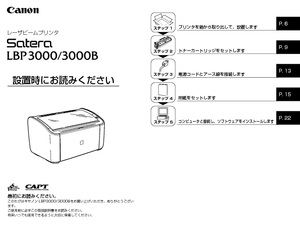
1532 view








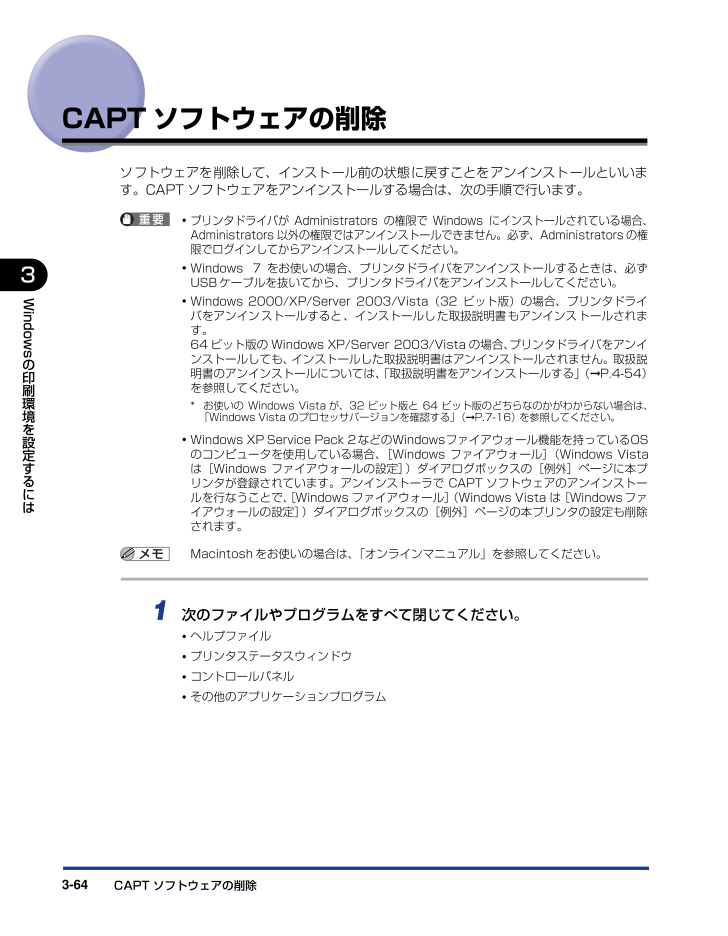
 47人が参考になったと評価しています。
47人が参考になったと評価しています。



